Pro Tools12中文破解版是一款功能强大的音频工作站软件。该软件支持用户可以撰写,记录,编辑,并以极快的速度混合音乐和易用性支持16位/ 24位/ 32位/ 64位浮点音频,高达192千赫,支持WAV,AIFF,AIFC,MP3,WMA等多种音频和视频文件。
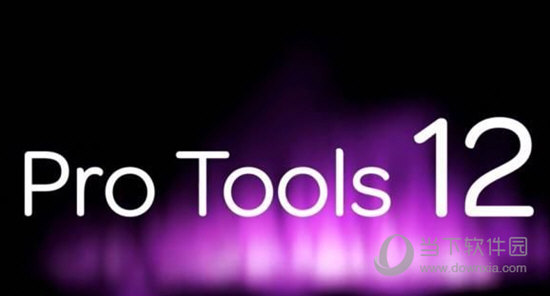
【功能特点】
1、利用区段增益加速编辑和混音,轻松调整及匹配增益电平、进行预混
2、在一个工程中使用多种音频格式,包括交错格式,而无需文件复制
3、在32位浮点格式中,以更大动态余量录制和以更高解析度的声音进行母带处理
4、通过增强的磁盘处理程序,在较慢的硬盘驱动器上获得绝佳的响应
5、以低延迟模式录制,当使用第三方音频接口时,可直接进行监听
6、通过Avid 通道条插件,获得 System 5 调音台的 EQ 和动态处理的音质
7、使用 EUCON 控制器时,即拥有超过 500 个附加的 Pro Tools 命令
8、运用 AudioSuite 令您工作更轻松,可对渲染的片段进行反向操作,处理及更多
9、使用延展的24小时时间线,为连续性版本创建超长的格式项目
10、利用实时淡变来打开含有大量淡变的工程,以实现更佳响应
11、将混音直接导出至 SoundCloud,与世界共享并推广您的音乐
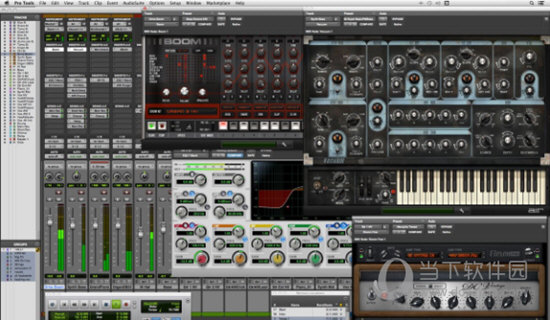
【常用快捷键】
一、菜单快捷键
新建 Sessio Command+N
打开 Sessio Command+O
关闭 Sessio+Shift+W
保存 Session Command+S
导入Session数据 Option+Shift+I
导入外部音频文件 Command+Shift+I
导入画面 Command +Option+Shift+I
二、菜单
剪切 Command+X
复制 Command+C
粘贴 Command+V
清除 Command+B
全选 Command+A
选择性粘贴 Option+M
选择性粘贴循环填充区域 Command+Option+V
选择性粘贴当前Automation类型 Command+Ctrl+V
将编辑选择区域对应到播放区域 Command+Shift+小6
将播放区域对应到编辑选择区域 Command+Shift+小5
拷贝选择区域 Command+D
重复选择区域 Option+R
移动选择区域 Option+H
插入静音 Command+Shift+E
将选择区域外的Region剪切掉 Command+T
将Region的左边界剪切至编辑线 Option+Shift+7
将Region的左边界剪切至编辑线 Option+Shift+8
将Region在编辑线处分割 Command+E
合并(Consolidate)Opiton+Shift+3
三、编辑
从编辑区的开始位置播放 7
从Pro-roll位置开始播放 6
从编辑区结束位置播放 9
从编辑区结束位置提前Pre-roll的量开始播放 8
将轨道的显示模式切换到默认模式 减号
将编辑区域左边界居中 Q
将编辑区域右边界居中 W
纵向缩放选中轨道 E
水平放大 T
水平缩小 R
将编辑区域水平放大的全屏 Option+F
水平缩放 Option+鼠标滚轮
缩放波形大小 Option+Shift+鼠标滚轮
将选中的Region移动到播放选择的区域开始位置 H
编辑区域向下一个轨道移动 分号
编辑区域向上一个轨道移动 P
编辑区域向前移动一个Tab L
编辑区域向后移动一个Tab 引号
重做 Z
剪切 X
复制 C
粘贴 V
分割 B
四、录音时
开始播放/停止播放 空格键(Space)
开始录制 Command+空格键、F12、小3
停止录制 空格键(Space)
停止录制并删除录制结果 Command+句号
半速播放 Shfit+空格
半速录制 Command+Shfit+空格、Shfit+F12
将编辑选择区域的开始/结束位置置中 左方向键/右方向键
播放编辑选择区域 Option+[
屏蔽录音激活按钮 Command+单击录音激活按钮
播放/停止 0
Rewind(倒卷) 1
Fast Forward(前卷)2
开始录音 3
在播放模式之间进行切换 4
在录音模式之间进行切换 5
QuickPunch模式开启/关闭 6
节拍器开启/关闭 7
节拍器倒计时进入开启/关闭 8
MIDI Merge 功能开启/关闭 9
五、工具栏
Spot模式 F3或Option+3
Grid模式 F4或Option+4
缩放工具 F5或Command+1
裁边工具 F6或Command+2
选择工具 F7或Command+3
抓取工具 F8或Command+4
Scrub工具 F9或Command+5
铅笔工具 F10或Command+6
多用工具 F6+F7或F7+F8或Command+7
在编辑模式之间循环切换 ~
在编辑工具之间循环切换 Esc
在Mix和Edit窗口之间切换 Command+=
隐藏所有浮动窗口 Command+Opation+Ctrl+W
打开TaskManage Option+’
打开Workspace Option+
打开Project Option+O
显示走带控制器 Command+小1
Session窗口 Command+小2
显示大时间显示器 Command+小3
显示Automaton控制器 Command+小4
显示Memory Location Command+小5
视频窗口 Command+小9
新建Memory Location 小Enter
编辑Memory Location 右击Memory Location的名称
